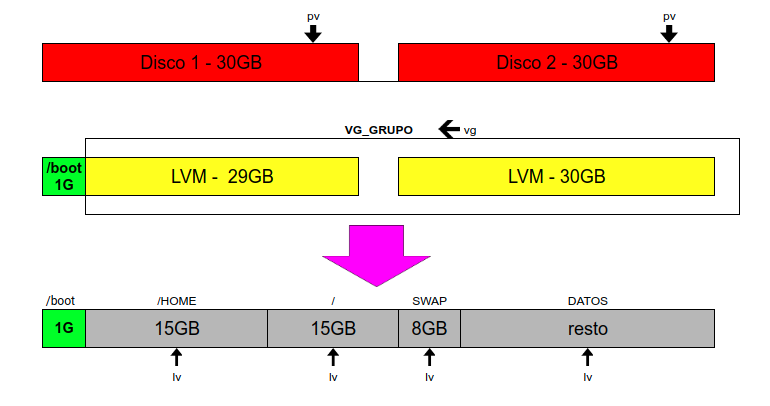Diferència entre revisions de la pàgina «Pràctica2-volumns dinamics»
(→Pràctica volumns dinàmics i RAIDs) |
(→Solució Volumns i Raids amb Windows) |
||
| (7 revisions intermèdies per 2 usuaris que no es mostren) | |||
| Línia 51: | Línia 51: | ||
Crea en la màquina virtual amb 3 discs durs virtuals de 100Mb, 200Mb i 300Mb. Podràs anar afegint o traient discs durs a mesura que avanci la pràctica. | Crea en la màquina virtual amb 3 discs durs virtuals de 100Mb, 200Mb i 300Mb. Podràs anar afegint o traient discs durs a mesura que avanci la pràctica. | ||
| − | + | utilitza Windows Server 2019 | |
| − | |||
| − | |||
| − | |||
| − | |||
=== Exercici 1 === | === Exercici 1 === | ||
| Línia 109: | Línia 105: | ||
*Extreu el disc original simulant que s'ha espatllat. Hem perdut dades? | *Extreu el disc original simulant que s'ha espatllat. Hem perdut dades? | ||
*Afegeix un altre HD i reconstrueix el mirall. Has hagut de formatejar o reiniciar per fer això? | *Afegeix un altre HD i reconstrueix el mirall. Has hagut de formatejar o reiniciar per fer això? | ||
| − | |||
| − | |||
| − | |||
| − | |||
| − | |||
| − | |||
== Linux == | == Linux == | ||
| Línia 120: | Línia 110: | ||
===Exercici 1 === | ===Exercici 1 === | ||
| − | 1-*Creeu una altra màquina virtual amb la iso d'un ubuntu server | + | 1-*Creeu una altra màquina virtual amb la iso d'un ubuntu server 20.04, amb dos discs durs de 16 GB cadascun. |
*Feu un Raid 1 durant la instal·lació de la següent manera: | *Feu un Raid 1 durant la instal·lació de la següent manera: | ||
*Crea un tutorial pas a pas de la creació del RAID | *Crea un tutorial pas a pas de la creació del RAID | ||
| − | [[Fitxer: | + | [[Fitxer:RAID_16G.png]] |
| + | |||
| + | |||
| + | https://askubuntu.com/questions/1234949/install-ubuntu-20-04-focal-fossa-with-raid-1-on-two-devices | ||
De les preguntes 2 a 10, captura pantalla de cadascuna de les preguntes. | De les preguntes 2 a 10, captura pantalla de cadascuna de les preguntes. | ||
| Línia 134: | Línia 127: | ||
diferents unitats. (per exemple md0) Explica '''mdadm --detail /dev/md0''' | diferents unitats. (per exemple md0) Explica '''mdadm --detail /dev/md0''' | ||
| − | 4.Què ens mostrarà la comanda següent:<strong> [http://web.mit.edu/rhel-doc/4/RH-DOCS/rhel-ig-s390-multi-es-4/s1-s390info-raid.html mdadm] --query /dev/ | + | 4.Què ens mostrarà la comanda següent:<strong> [http://web.mit.edu/rhel-doc/4/RH-DOCS/rhel-ig-s390-multi-es-4/s1-s390info-raid.html mdadm] --query /dev/sdb2 </strong> ? Explica |
5.Visualitzeu les particions del sistema: <strong>cat [https://es.wikipedia.org/wiki/Fstab /etc/fstab]</strong> i <strong>cat [http://web.mit.edu/rhel-doc/4/RH-DOCS/rhel-rg-es-4/s1-proc-topfiles.html /proc/partitions]</strong> | 5.Visualitzeu les particions del sistema: <strong>cat [https://es.wikipedia.org/wiki/Fstab /etc/fstab]</strong> i <strong>cat [http://web.mit.edu/rhel-doc/4/RH-DOCS/rhel-rg-es-4/s1-proc-topfiles.html /proc/partitions]</strong> | ||
6.Anem a simular un error en la partició /dev/sda1 i treieu el disc del RAID: | 6.Anem a simular un error en la partició /dev/sda1 i treieu el disc del RAID: | ||
| − | Simuleu un error en la partició sda1 del multidisc md0 amb <strong>sudo mdadm /dev/md0 -f /dev/ | + | Simuleu un error en la partició sda1 del multidisc md0 amb <strong>sudo mdadm /dev/md0 -f /dev/sda2</strong> |
7.Executeu de nou <strong>cat /proc/mdstat</strong>. Quina diferència hi veus respecte abans? | 7.Executeu de nou <strong>cat /proc/mdstat</strong>. Quina diferència hi veus respecte abans? | ||
| − | 8.Extraieu el disc del raid <strong>sudo mdadm /dev/md0 -r /dev/ | + | 8.Extraieu el disc del raid <strong>sudo mdadm /dev/md0 -r /dev/sda2</strong> |
9.Quin missatge us dona? torneu a mirar el mdstat. Què ha canviat? Com sabem que s'ha trencat el mirall? | 9.Quin missatge us dona? torneu a mirar el mdstat. Què ha canviat? Com sabem que s'ha trencat el mirall? | ||
| − | 10.Torneu a afegir el disc /dev/sda1 amb <strong>sudo mdadm dev/md0 -a /dev/ | + | 10.Torneu a afegir el disc /dev/sda1 amb <strong>sudo mdadm dev/md0 -a /dev/sda2 </strong> |
Aneu executant el mdstat i observant com es va reconstruint el mirall. | Aneu executant el mdstat i observant com es va reconstruint el mirall. | ||
| Línia 170: | Línia 163: | ||
===Exercici 2 === | ===Exercici 2 === | ||
| − | *Creeu una altra màquina virtual amb la iso d'un ubuntu server | + | *Creeu una altra màquina virtual amb la iso d'un ubuntu server 20.04, amb dos discs durs de 30 GB cadascun. |
*Crea un tutorial pas a pas de la creació del LVM | *Crea un tutorial pas a pas de la creació del LVM | ||
*Feu un LVM durant la instal·lació de la següent manera: | *Feu un LVM durant la instal·lació de la següent manera: | ||
| − | [[Fitxer: | + | [[Fitxer:smx_m6_UF2_LVM.png]] |
| − | 2) Creeu una partició d'arrencada (/boot) en el primer disc d' | + | 2) Creeu una partició d'arrencada (/boot) en el primer disc d'1GB |
3) Amb la resta del disc1 físic (pv) usarem LVM (en comptes de ext4, volum físic per LVM). | 3) Amb la resta del disc1 físic (pv) usarem LVM (en comptes de ext4, volum físic per LVM). | ||
| Línia 186: | Línia 179: | ||
volums lògics (lv): | volums lògics (lv): | ||
| − | *un de | + | *un de 15 GB amb el sistema de fitxers ext4 i el punt de muntatge / (ARREL) |
| − | *un de | + | *un de 8GB amb el sistema de fitxers swap; (SWAP) |
| − | *un de | + | *un de 15 GB amb el sistema de fitxers ext4 i el punt de muntatge /home (HOME) |
*amb tota la resta de l’espai disponible amb el sistema de fitxers ext4 (DADES). | *amb tota la resta de l’espai disponible amb el sistema de fitxers ext4 (DADES). | ||
6)Feu consultes amb les comandes vgdisplay, lvdisplay i pvdisplay. Explica el seu funcionament i el que mostra. | 6)Feu consultes amb les comandes vgdisplay, lvdisplay i pvdisplay. Explica el seu funcionament i el que mostra. | ||
| − | |||
| − | |||
| − | |||
| Línia 201: | Línia 191: | ||
'''SOLUCIÓ''' | '''SOLUCIÓ''' | ||
<!-- | <!-- | ||
| + | http://blog.inittab.org/administracion-sistemas/lvm-para-torpes-i/ | ||
| + | |||
| + | http://blog.inittab.org/administracion-sistemas/lvm-para-torpes-ii/ | ||
Revisió de 12:23, 29 oct 2022
Contingut
Pràctica volumns dinàmics i RAIDs
Discos Básicos:
Un disco básico puede dividirse en una o más particiones.
Para utilizar una partición, hay que formatearla con un sistema de archivos y asignarle una unidad. La partición formateada se conoce como volumen básico.
Los discos básicos usan la MBR y tienen la limitación de que sólo se puede crear en ellos como máximo cuatro particiones primarias, con una unidad lógica cada una de ellas.
Discos dinámicos:
Los discos dinámicos se dividen en volúmenes en lugar de particiones.
El volumen debe formatearse y hay que asignarle una unidad antes de utilizarlo. Al volumen formateado se denomina volumen dinámico.
Los volúmenes permiten mayor flexibilidad que las particiones, por ejemplo, se puede extender un volumen único en varios discos.
los cambios en los discos surten efecto en el sistema sin necesidad de reiniciar el equipo
Tipos de volúmenes dinámicos:
Volúmenes Simples.:
Se trata de un volumen formado por una o varias porciones del mismo disco. Solo pueden crearse en discos dinámicos y se pueden reflejar. Los volúmenes simples son lo mas parecido a las particiones en los discos básicos.
Los volúmenes simples pueden extenderse si añadimos porciones del mismo disco o de otros discos, pero no se puede reducir su tamaño una vez extendido ni eliminar porciones que se añadieron, sólo se podrá eliminar el volumen completo. Un volumen simple puede extenderse por otros discos hasta ocupar un máximo de 32 discos dinámicos.
Volúmenes Distribuidos:
Es la extensión de un volumen simple por más de un disco.
Se trata de un volumen formado por varias porciones de varios discos. Sólo pueden crearse en discos dinámicos y no soportan opciones de tolerancia a fallos.
Los volúmenes distribuidos se pueden extender añadiendo porciones del mismo disco. Al extender un volumen distribuido, ocurrirá igual que en los simples, que no se podrá desasignar espacio.
Volúmenes Seccionados (stripped) (RAID-0).
Volúmenes Reflejados (RAID-1).
Volúmenes Seccionados Tolerantes a Fallos (RAID-5).
Calculadora RAID:
Windows
/*disc dinàmics: son raids i expandit*/ Crea en la màquina virtual amb 3 discs durs virtuals de 100Mb, 200Mb i 300Mb. Podràs anar afegint o traient discs durs a mesura que avanci la pràctica.
utilitza Windows Server 2019
Exercici 1
- Converteix els 2 discs a discs dinàmics,
- Crea la unitat H amb el HD de 100 Mb. Grava-hi informació a dins fins omplir-la.
- Després expandeix la unitat H amb un HD de 200 Mb. Indica la mida de la unitat resultant.
Captura una imatge de l'administrador de discs i contesta a les següents preguntes:
- Has hagut de formatejar o reiniciar?
- Has perdut dades?
- Quina es la capacitat actual de la partició?
- Fes una captura de pantalla de l'administrador de discs.
- Afegeix més arxius a la unitat H . Extreu el disc extra de 200 Mb que havies posat. Has perdut dades?
Exercici 2
Volem crear una unitat inicialment distribuïda (expandida) amb dos HD.
- Han de ser de la mateixa mida?
- Crea una unitat H amb dos HD. Graba informació a dins i indica la mida de la unitat resultant.
- Has hagut de formatejar o reiniciar?
- Fes una captura de pantalla de l'administrador de discs.
- Elimina un dels dos HD. Has perdut dades?
Exercici 3
Volem crear un raid 0 amb tres HD. (seccionado)
- Han de ser de la mateixa mida?
- Crea la unitat H amb tres HD. Grava informació a dins i indica la mida de la unitat resultant.
- Quina és el tamany total ?
- Has hagut de formatejar o reiniciar per crear aquesta unitat H?
- Treu un disc, què succeeix?
- Fes una captura de pantalla de l'administrador de discs.
- Elimina un dels tres HD. Has perdut dades?
Exercici 4
Volem crear un raid 5 amb tres HD.
- Crea una nova unitat H amb 3 HD per tal d'implementar un RAID 5.
- Han de ser de mateixa mida?
- Grava informació a dins i indica la mida de la unitat resultant.
- Has hagut de formatejar o reiniciar per crear aquesta unitat H?
- Fes una captura de pantalla de l'administrador de discs.
- Elimina un dels HD qualsevol, simulant que se'ns espatlla aquest disc. Hem perdut dades?
- Torna a crear un altra HD per reemplaçar l'anterior. Reconstrueix el HD eliminat amb la opció de reconstruir disc.
- Has hagut de formatejar de nou o reiniciar?
- Has perdut les dades o hi trobem les mateixes que teníem? Com és això possible?
Exercici 5
Volem crear un raid 1 amb dos HD. (reflejado)
- Crea una unitat H amb un HD de 100 MB. Grava-hi informació a dins.
- Volem afegir un disc mirall. ha de ser de la mateixa mida?
- Afegeix el disc mirall. Quin és el tamany o mida resultant total?
- Has hagut de formatejar o reiniciar per crear el disc mirall?
- Elimina un disc has perdut dades?
- Fes una captura de pantalla de l'administrador de discs.
- Extreu el disc original simulant que s'ha espatllat. Hem perdut dades?
- Afegeix un altre HD i reconstrueix el mirall. Has hagut de formatejar o reiniciar per fer això?
Linux
Podem implementar RAIDS per software en linux. Linux ens permet fer la instal·lació i configuració del propi sistema operatiu directament en RAID. En funció dels discs que detecti ubuntu ens permetrà construir un raid o un altra. Una vegada escollit el tipus de raid que volem implementar i si aquest serà per software o bé per hardware hem de pensar en com particionar els discs.
Exercici 1
1-*Creeu una altra màquina virtual amb la iso d'un ubuntu server 20.04, amb dos discs durs de 16 GB cadascun.
- Feu un Raid 1 durant la instal·lació de la següent manera:
- Crea un tutorial pas a pas de la creació del RAID
https://askubuntu.com/questions/1234949/install-ubuntu-20-04-focal-fossa-with-raid-1-on-two-devices
De les preguntes 2 a 10, captura pantalla de cadascuna de les preguntes.
2-Reinicia el sistema i entra com a administrador. Comprova l'estat del raid executant: cat /proc/mdstat Què ens mostra aquest arxiu? Explica.
3-Vull conèixer més detalls de les unitats del raid, per això utilitzarem la comanda mdadm ( aquesta comanda ens permet administrar conjunts de múltiples dispositius com per exemple els raids.) Escriu la comanda per visualitzar les diferents unitats. (per exemple md0) Explica mdadm --detail /dev/md0
4.Què ens mostrarà la comanda següent: mdadm --query /dev/sdb2 ? Explica
5.Visualitzeu les particions del sistema: cat /etc/fstab i cat /proc/partitions
6.Anem a simular un error en la partició /dev/sda1 i treieu el disc del RAID: Simuleu un error en la partició sda1 del multidisc md0 amb sudo mdadm /dev/md0 -f /dev/sda2
7.Executeu de nou cat /proc/mdstat. Quina diferència hi veus respecte abans?
8.Extraieu el disc del raid sudo mdadm /dev/md0 -r /dev/sda2
9.Quin missatge us dona? torneu a mirar el mdstat. Què ha canviat? Com sabem que s'ha trencat el mirall?
10.Torneu a afegir el disc /dev/sda1 amb sudo mdadm dev/md0 -a /dev/sda2 Aneu executant el mdstat i observant com es va reconstruint el mirall.
11. Comproveu que s'ha reconstruït totalment el mirall amb cat /proc/mdstat
SOLUCIÓ
Exercici 2
- Creeu una altra màquina virtual amb la iso d'un ubuntu server 20.04, amb dos discs durs de 30 GB cadascun.
- Crea un tutorial pas a pas de la creació del LVM
- Feu un LVM durant la instal·lació de la següent manera:
2) Creeu una partició d'arrencada (/boot) en el primer disc d'1GB
3) Amb la resta del disc1 físic (pv) usarem LVM (en comptes de ext4, volum físic per LVM).
4) Amb tot el segon disc dur físic (pv) sencer utilitzarem LVM.
5) Agrupeu tots els volums físics en un sol grup de volums (nom:VG_GRUP) i afegiu a aquest grup de volums(vg) tres volums lògics (lv):
- un de 15 GB amb el sistema de fitxers ext4 i el punt de muntatge / (ARREL)
- un de 8GB amb el sistema de fitxers swap; (SWAP)
- un de 15 GB amb el sistema de fitxers ext4 i el punt de muntatge /home (HOME)
- amb tota la resta de l’espai disponible amb el sistema de fitxers ext4 (DADES).
6)Feu consultes amb les comandes vgdisplay, lvdisplay i pvdisplay. Explica el seu funcionament i el que mostra.
SOLUCIÓ